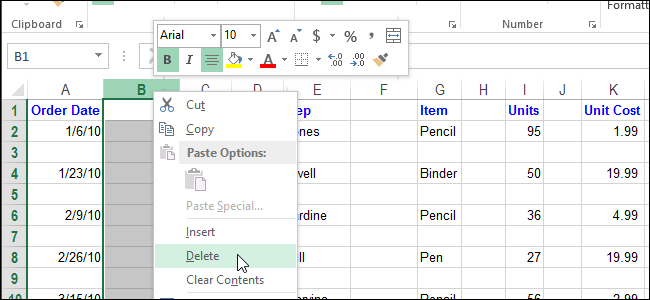
Ak máte v programe Excel veľa prázdnych riadkovtabuľku, môžete ich odstrániť kliknutím pravým tlačidlom myši na každú zvlášť a výberom možnosti „Odstrániť“, čo je veľmi časovo náročná úloha. Existuje však rýchlejší a ľahší spôsob odstránenia prázdnych riadkov aj prázdnych stĺpcov.
Najprv vám ukážeme, ako odstrániť prázdne riadky. Vymazanie prázdnych stĺpcov je podobný proces, ktorý vám ukážeme neskôr v tomto článku.
Zvýraznite oblasť tabuľky, v ktorej chcete odstrániť prázdne riadky. Nezabudnite zahrnúť riadok tesne nad prvý prázdny riadok a riadok tesne pod posledný prázdny riadok.
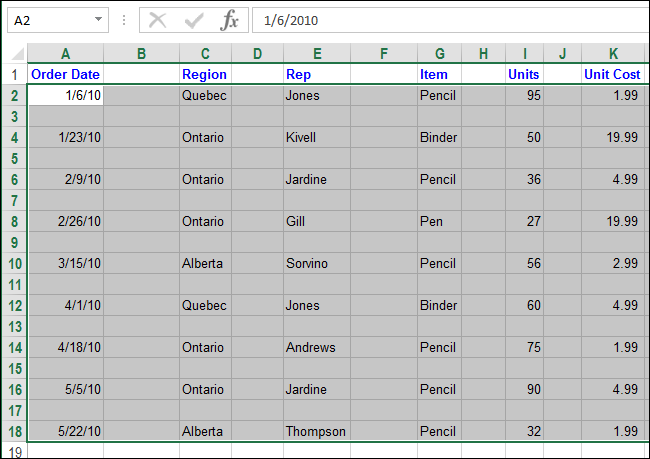
Kliknite na položku „Nájsť a vybrať“ v časti „Úpravy“ na karte „Domovská stránka“ a v rozbaľovacej ponuke vyberte možnosť „Prejsť na špeciálne ...“.
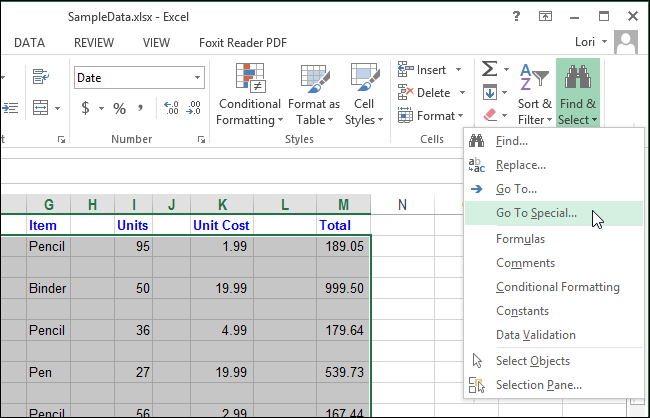
V dialógovom okne „Go To Special“ vyberte „Blanks“ a kliknite na „OK“.

Všetky bunky vo výbere, ktoré nie sú prázdne, sa zrušia a zostanú vybrané iba prázdne bunky.

V sekcii „Bunky“ na karte „Domovská stránka“ kliknite na „Odstrániť“ a potom z rozbaľovacej ponuky vyberte „Odstrániť riadky hárku“.

Všetky prázdne riadky sa odstránia a zostávajúce riadky sú teraz susediace.

Pomocou tohto môžete tiež odstrániť prázdne stĺpcevlastnosť. Vyberte oblasť obsahujúcu prázdne stĺpce, ktoré sa majú odstrániť. Nezabudnite do výberu zahrnúť stĺpec naľavo od stĺpca úplne vľavo, ktorý chcete odstrániť, a stĺpec napravo od stĺpca úplne vpravo.
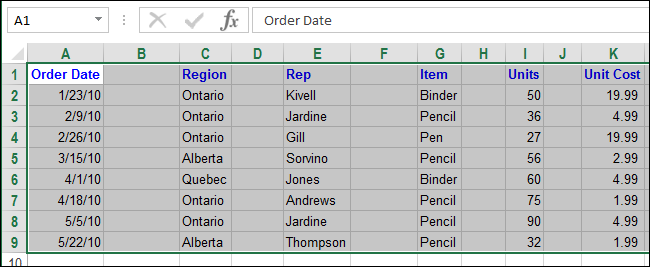
Opäť kliknite na položku „Vyhľadať a vybrať“ v časti „Úpravy“ na karte „Domovská stránka“ a v rozbaľovacej ponuke vyberte možnosť „Prejsť na špeciálne ...“.
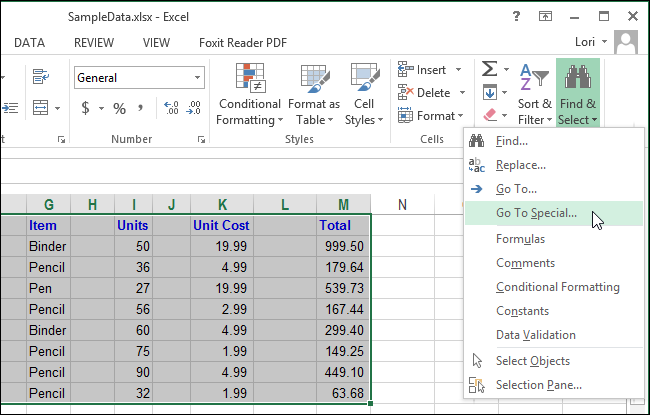
V dialógovom okne „Go To Special“ zvoľte „Blanks“ a kliknite na „OK“.

Opäť sú všetky bunky vo výbere, ktoré nie sú prázdne, odznačené, pričom zostanú vybrané iba prázdne bunky. Tentoraz, pretože nie sú vybraté žiadne prázdne riadky, vyberú sa iba prázdne stĺpce.
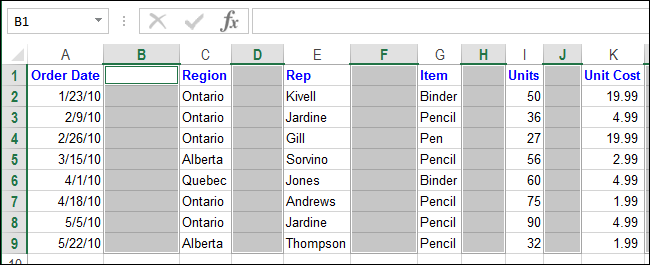
Kliknite na „Odstrániť“ v časti „Bunky“ na karte „Domovská stránka“ a potom z rozbaľovacej ponuky vyberte „Odstrániť stĺpce hárka“.

Prázdne stĺpce sa odstránia a zostávajúce stĺpce susedia, rovnako ako riadky.

Táto metóda na odstránenie prázdnych riadkov a stĺpcov je rýchlejšia, najmä ak máte veľký zošit obsahujúci veľké a viac pracovných hárkov.








